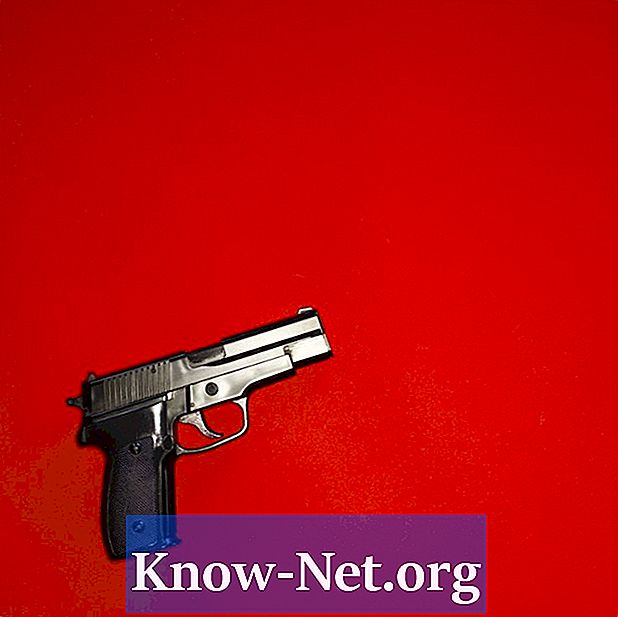Зміст
Власники ноутбуків дратують, коли вони намагаються написати нотатку і виявляють, що деякі або всі ключі не працюють. Коли виникає такий тип відмови, дослідіть, чому. Це може бути простою проблемою, як клавіші зчеплення або щось невелике, що застрягло всередині клавіатури.
Інструкції

-
Оцініть, де проблема може бути, перевіряючи всю клавіатуру. На деяких моделях Pavilion ноутбуків (N5241), клавіша "E" спочатку виходить з ладу, за якою йдуть "D", "J", "L" і "I", хоча немає конкретної картини. Часто ключі виходять з ладу через надмірне використання. Заміна настільної клавіатури проста, але не так просто з ноутбуком. Перш ніж вирішити відкрити ноутбук і залишити його на шматки, переконайтеся, що всі інші способи були вичерпані.
-
Оновіть драйвер клавіатури. Натисніть кнопку "Пуск", потім "Панель керування" та "Система". Знайдіть "Диспетчер пристроїв", який на Windows XP знаходиться на вкладці апаратного забезпечення. Відкрийте "Диспетчер пристроїв" і натисніть знак + біля клавіатури у списку. Ви побачите тип клавіатури, встановлений у вашому ноутбуці HP. Клацніть правою кнопкою миші на клавіатурі та натисніть кнопку "Властивості". Друга вкладка зліва називається "Драйвер". Натисніть вкладку, і ви побачите чотири варіанти. На цьому етапі необхідно натиснути кнопку "Roll Back Driver", яка перевстановить попередній драйвер, який, можливо, працював краще. Іноді оновлення можуть впливати на продуктивність драйверів у разі виникнення конфлікту.
-
Перезавантажте ноутбук і перевірте клавіатуру. Якщо проблема не зникає, перейдіть на вкладку "Оновити драйвер". Це дозволить встановити останню версію драйвера або попередню версію, встановлену вами (залежно від того, яка версія буде новою). Якщо це не має ніякого значення, відкрийте ноутбук і перевірте клавіатуру на несправні кабелі або ключі.
-
Вимкніть ноутбук і відключіть кабель живлення та акумулятор. Закрийте ноутбук і подивіться на задній кінець двох гвинтів на шарнірах. Видаліть їх за допомогою викрутки Phillips. Відкрийте ноутбук, натиснувши весь екран назад. Зніміть кришку клавіатури за допомогою викрутки. Вона буде підніматися назовні під клавішею "F1", з чотирма іншими виїмками, розміщеними вздовж неї. Відпустіть кришку та відкрийте світлодіодну панель. Є чотири гвинти, які утримують клавіатуру в базі. Відпустіть їх і підніміть клавіатуру під невеликим кутом подалі від вас, доки вона не зсунеться з нижньої частини рамки. Поверніть клавіатуру до себе та витягніть стрічку з системної плати.
-
Очистіть клавіатуру та видаліть будь-які сміття, що випускаються клавішами. Ви можете використовувати пилосос з форсункою чи сухою щіткою. Вставте клавіатуру назад у нижній отвір і знову підключіть плоский мідний кабель до материнської плати. Встановіть клавіатуру, щоб вирівняти отвори для гвинтів. Затягніть гвинти назад на місце та встановіть кришку клавіатури. Якщо ви все ще маєте проблеми з використанням клавіатури, придбайте та встановіть нову.
Як
- Якщо у вас є павільйон, перевірте посібник користувача комп'ютера або відвідайте веб-сайт HP для отримання інформації про точну модель.
Що вам потрібно
- Викрутка
- Філіпс гайковий ключ
- Резервна клавіатура